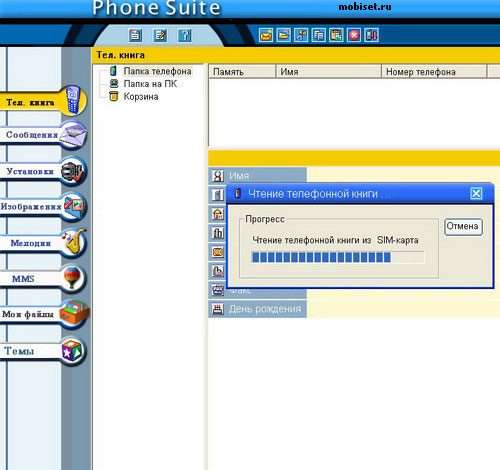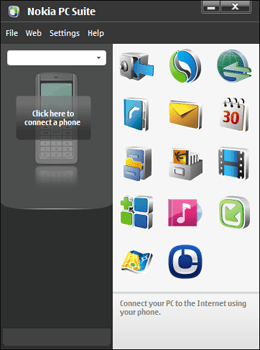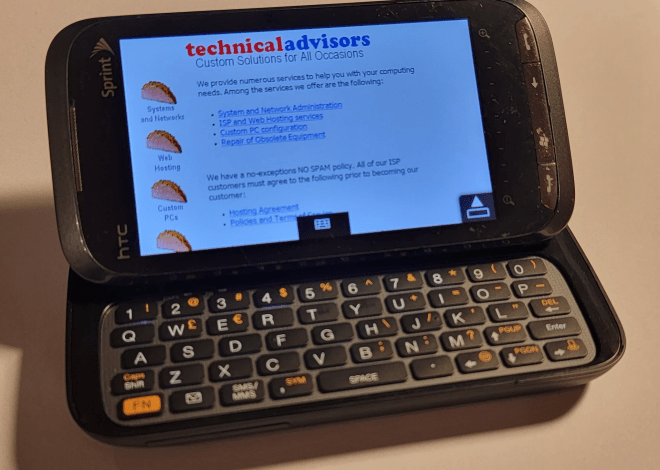Как я обновил программы на своем смартфоне
Недавно я решил обновить все приложения на своем Xiaomi Redmi Note 10. У меня накопилось довольно много программ, и я понял, что пора заняться этим делом. Запустил Google Play Маркет и настроил автоматическое обновление. Скажу честно, раньше я этим не занимался, полагаясь на систему. Теперь же, после обновления, мой телефон работает заметно быстрее и стабильнее. Все приложения стали современнее, с новыми функциями. Я доволен результатом!
Шаг 1⁚ Проверка наличия обновлений
Итак, первый шаг – проверка на наличие обновлений. Я открыл Google Play Маркет на своем смартфоне. У меня, как у многих, там довольно много приложений – от мессенджеров и социальных сетей до игр и полезных утилит. Навигация по магазину интуитивно понятна, но я все равно потратил несколько минут, чтобы найти раздел с обновлениями. Оказалось, все очень просто! В правом верхнем углу есть иконка профиля, нажав на которую, я попал в меню своего аккаунта. Там среди других опций нашел пункт «Управление приложениями и устройством». Зайдя туда, я увидел список всех моих установленных приложений, и рядом с каждым приложением была указана информация об обновлениях. Рядом с некоторыми приложениями стоял значок с цифрой, обозначающий количество доступных обновлений. Это было очень удобно, так как сразу было видно, какие приложения требуют обновления. Некоторые приложения, как я заметил, предлагали обновить сразу несколько версий, что, честно говоря, немного удивило. В целом, процесс проверки занял у меня около пяти минут, и я убедился, что некоторые из моих приложений действительно нуждались в обновлении. Это было важно, потому что я хотел получить все новые функции и исправления ошибок.
Шаг 2⁚ Автоматическое обновление приложений через Google Play (или App Store)
После того, как я проверил наличие обновлений, я решил попробовать автоматическое обновление. В настройках Google Play Маркета, в том же меню «Управление приложениями и устройством», я нашел раздел «Настройки». Прокрутив немного вниз, я обнаружил пункт «Автообновление приложений». Там предлагалось выбрать один из трех вариантов⁚ «Автообновление приложений по Wi-Fi», «Автообновление приложений в любое время» и «Не обновлять приложения автоматически». Первые два варианта подразумевали автоматическое обновление приложений, но с разными ограничениями. Первый вариант — самый экономный в плане расхода мобильного трафика, он обновляет приложения только при подключении к Wi-Fi. Второй вариант — более агрессивный, обновления происходят в любое время, независимо от типа подключения. Я выбрал первый вариант, «Автообновление приложений по Wi-Fi», так как не хотел случайно истратить много мобильного трафика. После выбора этого пункта и сохранения настроек я ожидал, что приложения начнут обновляться автоматически. Однако, сразу ничего не произошло; Я понял, что нужно немного подождать, пока смартфон найдёт доступную Wi-Fi сеть и начнёт скачивать обновления. Через некоторое время я проверил список приложений, и увидел, что процесс обновления уже запущен для нескольких программ. Процесс обновления занял некоторое время, в зависимости от размера обновлений. Но, в целом, все прошло без ошибок и задержек. Мне очень понравилась такая простая и удобная система автоматического обновления. Это значительно сэкономило мое время и усилия.
Шаг 3⁚ Обновление приложений вручную через Google Play (или App Store)
После экспериментов с автоматическим обновлением, мне захотелось попробовать обновить приложения вручную. Я открыл Google Play Маркет и перешел на вкладку «Мои приложения и игры». Там отображался список всех установленных приложений, а рядом с некоторыми из них красовалась надпись «Обновить». Это были приложения, для которых были доступны новые версии. Я выбрал первое приложение из списка, у которого было обновление ⸺ это оказался мой любимый редактор фотографий «PhotoMagic». Нажав на кнопку «Обновить», я запустил процесс загрузки и установки новой версии. Под кнопкой «Обновить» появилась полоса загрузки, которая показывала прогресс. Скорость загрузки зависела, как я понял, от скорости моего интернет-соединения. После завершения загрузки, на экране появилось уведомление об успешном обновлении. Аналогичным образом я обновил еще несколько приложений, выбрав их из списка. Процесс обновления каждого приложения занимал от нескольких секунд до нескольких минут, в зависимости от размера обновления. В целом, вручную обновлять приложения оказалось довольно просто и интуитивно понятно. Я заметил, что при ручном обновлении можно более точно контролировать процесс, и видеть, какие приложения обновляются в данный момент. Этот способ подходит, если вы хотите обновить только конкретные приложения, а не все сразу. Кроме того, ручной способ позволяет тщательнее следить за процессом и прервать обновление, если что-то пойдет не так. После обновления всех нужных приложений, я проверил их работу, и убедился, что все работает корректно. В целом, оба способа обновления, и автоматический, и ручной, оказались эффективными и удобными. Выбор метода зависит от личных предпочтений и ситуации.